
מערכת ההפעלה Windows 10 מאז התפוקה צובר במהירות הפופולריות ובעתיד הקרוב, גרסאות אחרות יעלה על מספר המשתמשים. זאת בשל גורמים רבים, כולל פעולה יציבה של הרוב המכריע של משחקי וידאו. אבל אפילו בהתחשב בכך, במקרים מסוימים יש כשלים בעבודה ויציאות. במסגרת המאמר נתאר בפירוט על בעיה זו ועל שיטות חיסולו.
פתרון בעיות ב- Windows 10
ישנן אפשרויות שגיאה רבות, בקשר עם אשר אפילו המשחקים הפשוטים ביותר יכול להיות סגור, לזרוק על שולחן העבודה. במקביל, הבקשה היא לעתים קרובות מסופק עם הודעות עם סיבה מתוארת בבירור של יציאה. מקרים כאלה נבחן את הדברים הבאים. אם אתה פשוט לא מתחיל או תלוי, לבדוק חומרים אחרים.קרא עוד:
Windows 10 משחקים לא הושקו
הסיבות אשר המשחקים עשויים להקפיא
סיבה 1: דרישות מערכת
הבעיה העיקרית של משחקי מחשב מודרניים היא דרישות מערכת גבוהות ביותר. ואף על פי ש- Windows 10 מערכת ההפעלה נתמך על ידי כל היישומים היוצאים והישנים ביותר, המחשב שלך פשוט לא יכול להיות חזק מספיק. כמה משחקים לא התחילו בגלל זה, אחרים להפעיל, אבל לטוס החוצה עם שגיאות.

תוכל לתקן את הבעיה על ידי עדכון רכיבים או הרכבה של מחשב חדש. על האפשרויות האופטימליות עם האפשרות של החלפת כמה פרטים על החדש ביותר אמרנו במאמר אחר.

קרא עוד: הרכבה משחק מחשב
עוד אפשרות מתקדמת יותר, אבל פחות יקר היא משחק מעונן. באינטרנט, ישנם שירותים מיוחדים רבים עם בונוסים שונים המאפשרים לך להפעיל משחקים על שרתים עם שידור אותות וידאו בפורמט הזרמת. לא נשקול משאבים ספציפיים, אבל אתה צריך לזכור כי רק את מערכת של אתרים מהימנים ניתן להשתמש בחינם.
קרא גם: בדיקת משחקי תאימות תואמים
סיבה 2: התחממות יתר של רכיבים
הבעיה עם התחממות יתר של רכיבים, ובמיוחד, כרטיסי וידאו, מגיע ישירות מן הסיבה הראשונה בשם. עם זאת, במקרה זה, אם כרטיס הווידאו מלא את הדרישות של היישום, כדאי לבדוק את מערכת הקירור, אם אפשר, לשפר אותו.
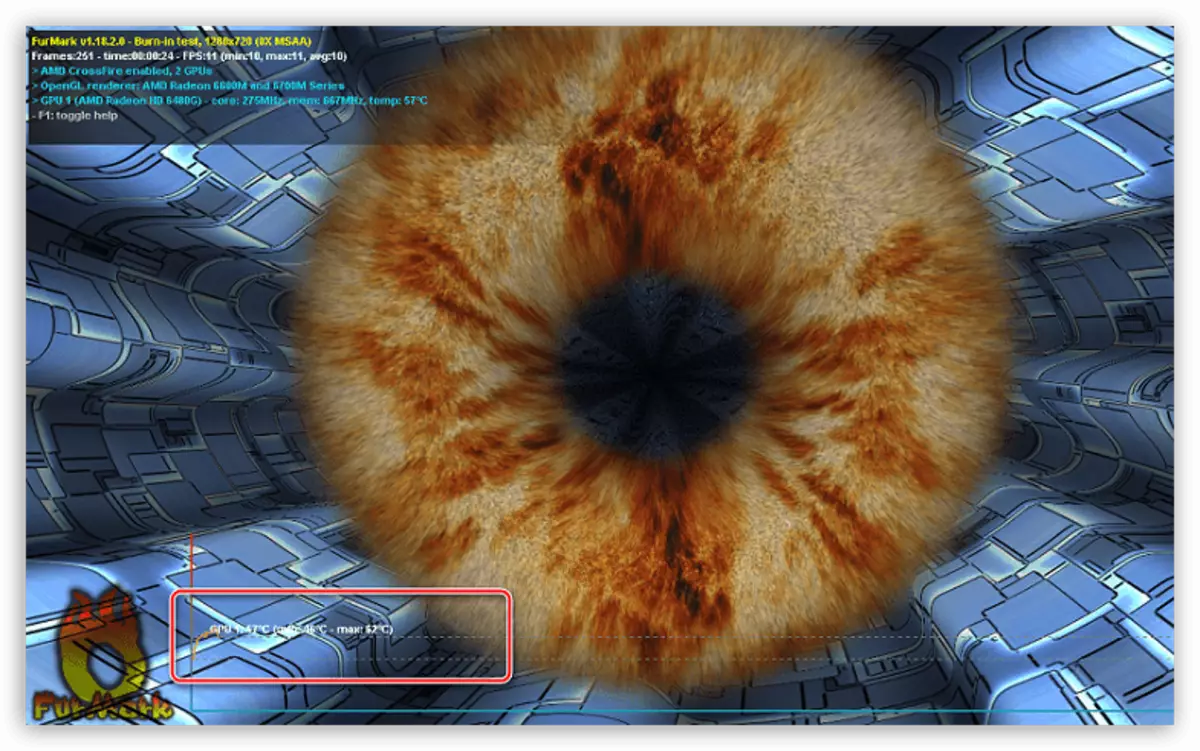
עבור בדיקות טמפרטורה, אתה יכול לנקוט אחד התוכניות המיוחדות. זה נאמר בהוראה נפרדת. היו גם סטנדרטים עבור רכיבי חימום. עבור יציאה, יהיו 70 מעלות של מתאם וידאו חימום.
קרא עוד: מדידת טמפרטורה במחשב

אתה יכול להיפטר התחממות יתר על המחשב הנייד באמצעות מעמד קירור מיוחד.
סיבה 3: תקלות דיסק קשיח
הדיסק הקשיח הוא אחד מרכיבי המחשב החשובים ביותר, האחראים הן על קבצי המשחק והן את שלמות מערכת ההפעלה. לכן אם יש כישלונות קטנים במבצעיה, ניתן להגיע ליישומים על ידי השלמת עבודה ללא שגיאות.

עבור ניתוח הדיסק הקשיח יש כלי קטן crystaldiskinfo. ההליך עצמו מתואר במאמר נפרד באתר.
קרא עוד:
כיצד לבדוק את הכונן הקשיח
כיצד לשחזר כונן קשיח - -
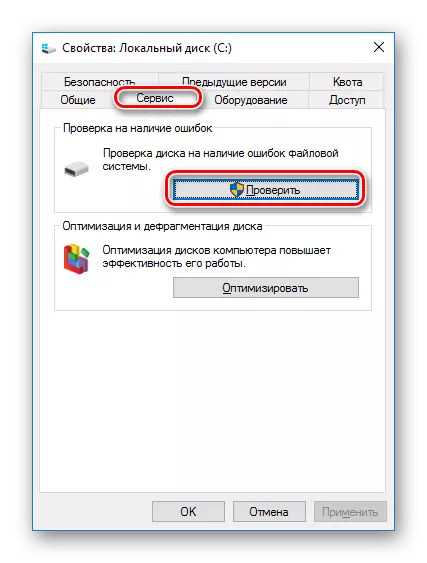
עבור כמה משחקים, כונן קבוע HDD הוא פשוט לא מתאים בשל מהירות קריאה נמוכה מדי. הפתרון היחיד במקרה זה מצטמצם להגדרת הדיסק במצב מוצק (SSD).
ראה גם: בחר SSD עבור המחשב או המחשב הנייד
סיבה 4: כישלון ועבודה הנהג
הבעיה הנוכחית עבור כל הגרסאות של Windows היא חוסר גירסאות מתאימות של הנהגים. במצב כזה, אתה צריך לבקר באתר האינטרנט של יצרן של רכיבי המחשב שלך ולהוריד את התוכנה שסופק. לפעמים זה מספיק כדי לבצע את העדכון שלה.
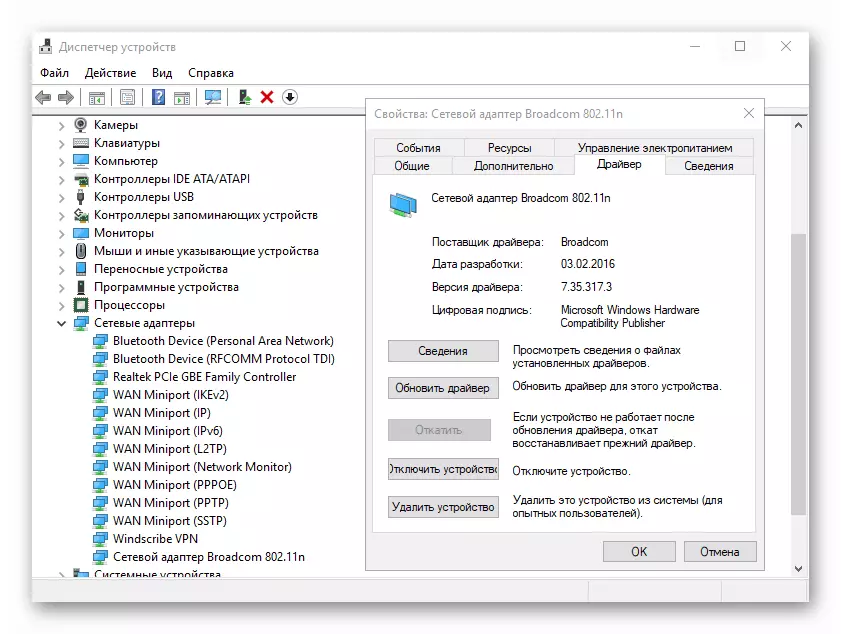
קרא עוד: כיצד לעדכן מנהלי התקנים ב- Windows 10
סיבה 5: כשלים במערכת
ב- Windows 10, מספר גדול מספיק של כשלים במערכת אפשריים, וכתוצאה מכך החלת יישומים, כולל משחקי וידאו. כדי לפתור בעיות, השתמש בהוראות שלנו. אפשרויות מסוימות דורשות אבחון אישי, שבו אנו יכולים לעזור לך בהערות.

קרא עוד: כיצד לבדוק את Windows 10 עבור שגיאות
סיבה 6: תוכנות זדוניות
בעיות בהפעלת המערכת והיישומים הפרטיים, כולל משחקים, עלולה להיגרם על ידי וירוסים. כדי לבדוק, להשתמש בכל תוכנית אנטי וירוס נוח או אפשרויות אחרות המתוארות על ידינו מאמרים אחרים באתר. לאחר ניקוי המחשב, הקפד לבדוק את קבצי המשחק.

קרא עוד:
בדיקת PC עבור וירוסים ללא אנטי וירוס
תוכניות להסרת וירוסים
בדיקה מקוונת של מחשב עבור וירוסים
סיבה 7: הגדרות אנטי וירוס
לאחר הסרת וירוסים מהמחשב, תוכנית האנטי-וירוס יכולה להזיק לקובצי המשחק. זה נכון במיוחד בעת שימוש עותקים פיראטיים של משחקים כי לעתים קרובות להתעורר תוכנה זדונית. אם כמה קריסות יישום מותקנות לאחרונה, נסה לכבות את האנטי-וירוס ולהתקין מחדש את משחק הווידאו. פתרון יעיל גם הוספת תוכנית לא לכלול תוכנה.
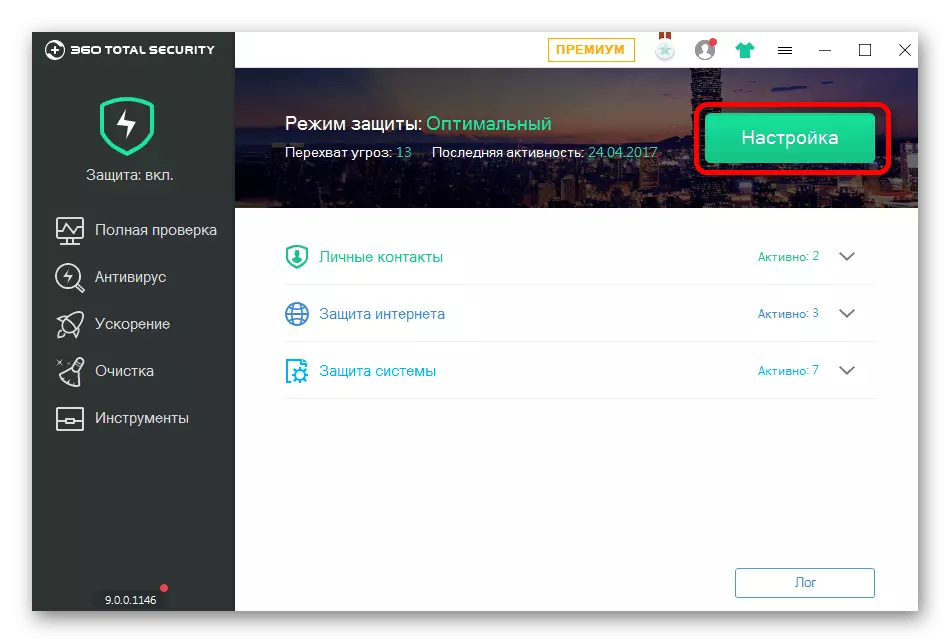
קרא עוד: כיצד לכבות את האנטי וירוס במחשב
סיבה 8: שגיאות בקובצי המשחק
בשל ההשפעה של תוכניות אנטי וירוס או וירוסים, כמו גם פתרון בעיות, כמה קבצי המשחק עשויים להיות פגומים. ואם, בהיעדר רכיבים חשובים, היישום לא יתחיל בכלל, כך, למשל, כאשר פגום קבצים עם מיקומים או צליל, בעיות יופיעו רק במהלך תהליך המשחק. כדי לחסל קשיים כאלה באדים, את הפונקציה של בדיקת שלמות הקבצים מסופקת. בכל מקרים אחרים, תצטרך למחוק ולהתקין מחדש את היישום.
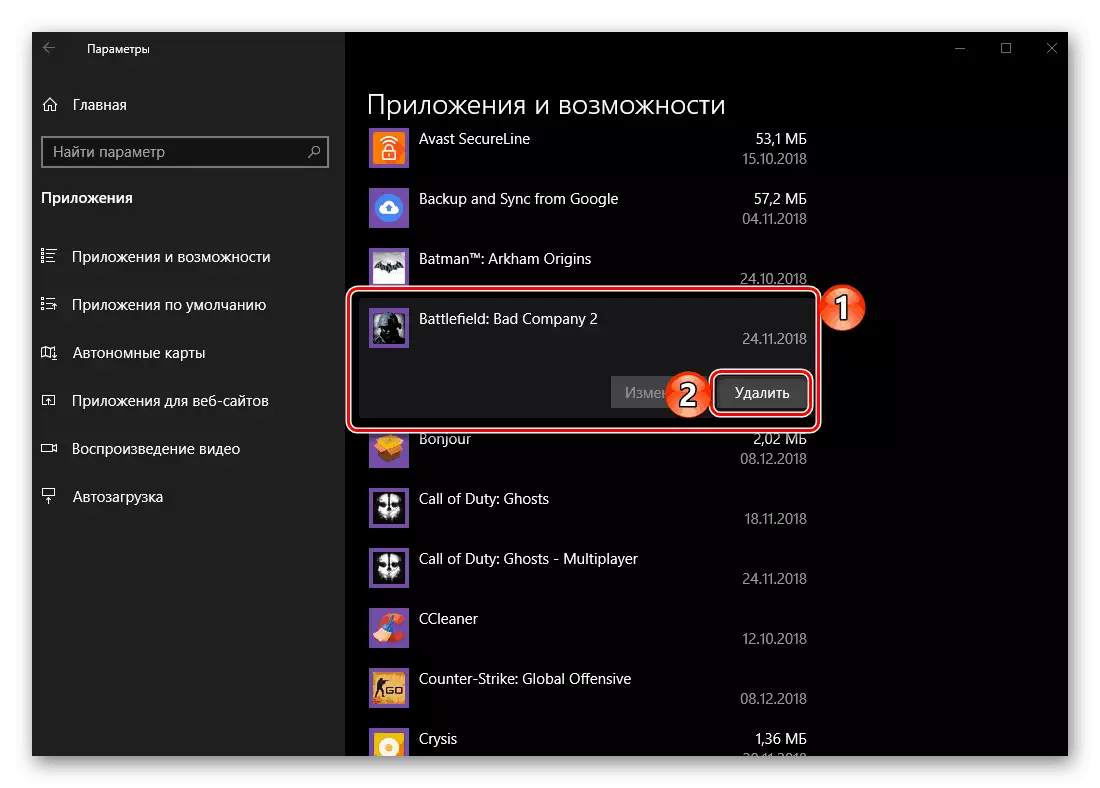
קרא עוד:
כיצד לבדוק את שלמות המשחק באדים
כיצד להסיר את המשחק ב - Windows 10
סיכום
ניסינו לכסות את כל הבעיות והשיטות הנפוצות ביותר לפתרוןם ב- Windows 10. אל תשכח כי במקרים מסוימים רק גישה אישית יכולה לעזור. אחרת, בבירור בעקבות ההמלצות, אתה כנראה לחסל את הסיבה לבעיות ואתה יכול ליהנות המשחק.
